怎么把图片中的英文翻译成中文?试试在线图片翻译工具
发布于:2023-04-07 10:00
怎么把图片中的英文翻译成中文?在一些英文的文献资料中,会使用一些图片来说明或演示,即便我们把整个文档都翻译成中文,也无法翻译这些图片。如果自己手动将内容输入记录下来,再进行翻译,不仅浪费时间,还很耗费精力。有同样困扰的小伙伴无需担心,本篇将分享一个好用的在线图片翻译工具,使用它就能轻松解决这一难题。
步骤一、选择工具
想要实现英文图片的翻译,我们需要使用支持图片翻译功能的工具。这里要分享的是智能翻译官在线网站,这款工具拥有专业的翻译功能,支持对JPG和PNG图片进行翻译,并且可以带来中英、中日、中法、中德等多种常用语言的翻译功能。使用它来翻译图片时,小伙伴们只需要将文件简单上传即可,网站会自动识别内容,并反馈翻译结果,方便又快捷。
步骤二、进入图片翻译功能
我们可以通过浏览器打开智能翻译官在线网站,在顶部的导航栏上找到图片翻译按钮,我们点击它即可进入翻译界面。
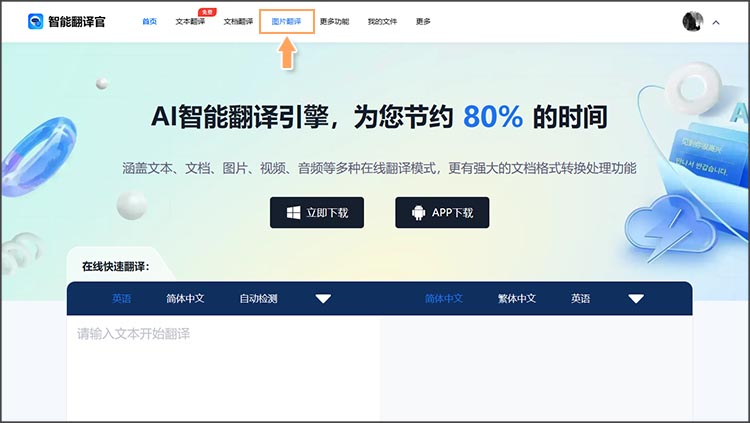
步骤三、上传图片并设置语言
进入翻译功能页面后,点击选择文档按钮,就可以在本地选择要翻译的图片。文件上传好后,我们需要对「原文语言」和「翻译语言」进行设置。设置好后,点击立即翻译按钮,就可以开始文档的翻译了。
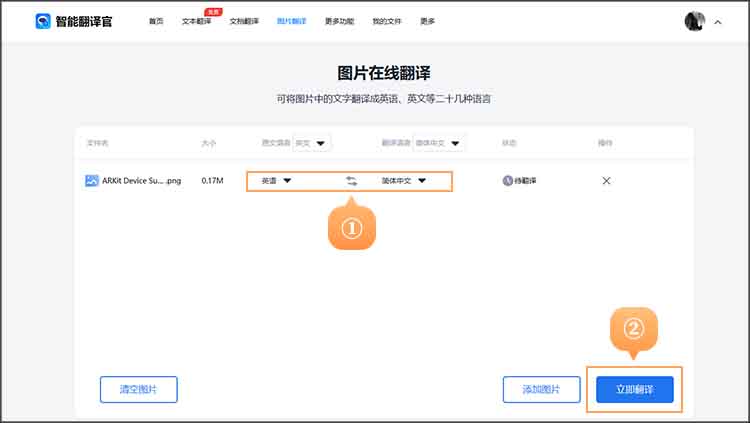
步骤四、查看或保存结果
稍等片刻,系统就会完成对文档的翻译,此时点击云朵按钮,可以将翻译好的文档保存下来。也可以点击右侧的查看按钮,查看译文和原文的对照。
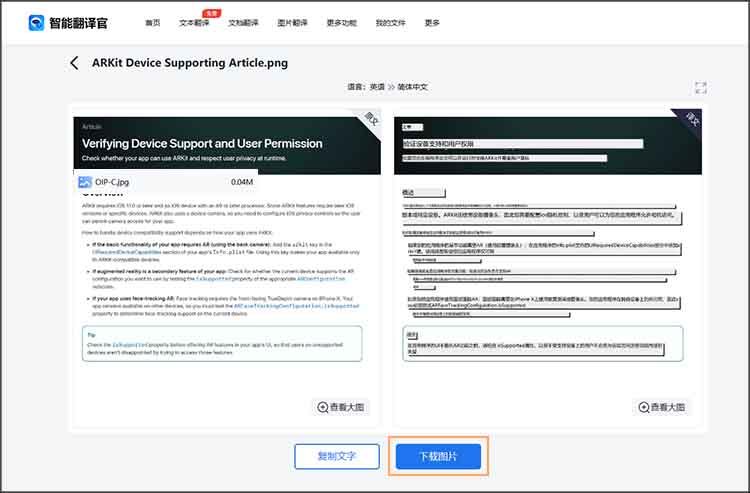
以上就是「怎么把图片中的英文翻译成中文」的相关内容。相信小伙伴们看完后,都能顺利掌握在线图片翻译工具的使用方法。这款工具除了翻译图片,还可以为PDF、PPT等文件进行翻译,小伙伴不妨试试看哦。
